4 월 업데이트 2024: 우리의 최적화 도구를 사용하여 오류 메시지를 받지 않고 시스템 속도를 늦추십시오. 지금 다운로드 이 링크
- 다운로드 및 설치 여기에 수리 도구.
- 컴퓨터를 스캔하도록 합니다.
- 그러면 도구가 컴퓨터 수리.
Fitbit은 펌웨어 업데이트를 통해 기기에 대한 무료 기능 향상 및 버그 수정을 때때로 출시합니다. 그만큼 Fitbit 소프트웨어 모바일 장치 또는 컴퓨터에서 사용하면 일반적으로 장치가 자동으로 업데이트됩니다. Fitbit 기기를 업데이트하는 데 문제가있는 경우이 가이드는 업데이트 문제를 해결하기위한 문제 해결 단계를 안내합니다. 장치를 완전히 업그레이드 할 수 있습니다.

Fitbit 사용자가 Fitbit 기기를 업데이트하려고 할 때 업데이트 실패 오류가 발생합니다. 이 업데이트는 Fitbit 기기의 모든 버전에서보고 된 버그를 발견했습니다. Windows, macOS, Android 및 iOS 앱. 다음 해결 단계를 사용하여 Fitbit 기기 업데이트 오류 문제를 해결하세요.
Fitbit Versa Lite Edition을 업데이트하는 데 문제가 있습니까?
Fitbit Versa Lite Edition을 업데이트 할 수없는 경우 시계의 펌웨어 버전을 확인하세요.
- 시계에서 설정 앱> 정보를 엽니 다.
- 버전 번호가 38.6.1.1 인 경우 업데이트를 시작하기 전에 시계를 충전 케이블에 연결하고 충전 케이블을 컴퓨터의 USB 포트에 연결하십시오.
- 업데이트를 완료하려면 Fitbit 기기를 휴대폰 또는 태블릿 가까이 가져 가세요.
- 며칠 후 시계를 다시 업데이트하라는 요청을 받게됩니다. 이 시점에서 시계를 컴퓨터에 연결하지 않고도 평소와 같이 업데이트 할 수 있습니다.
Fitbit 기기 재부팅
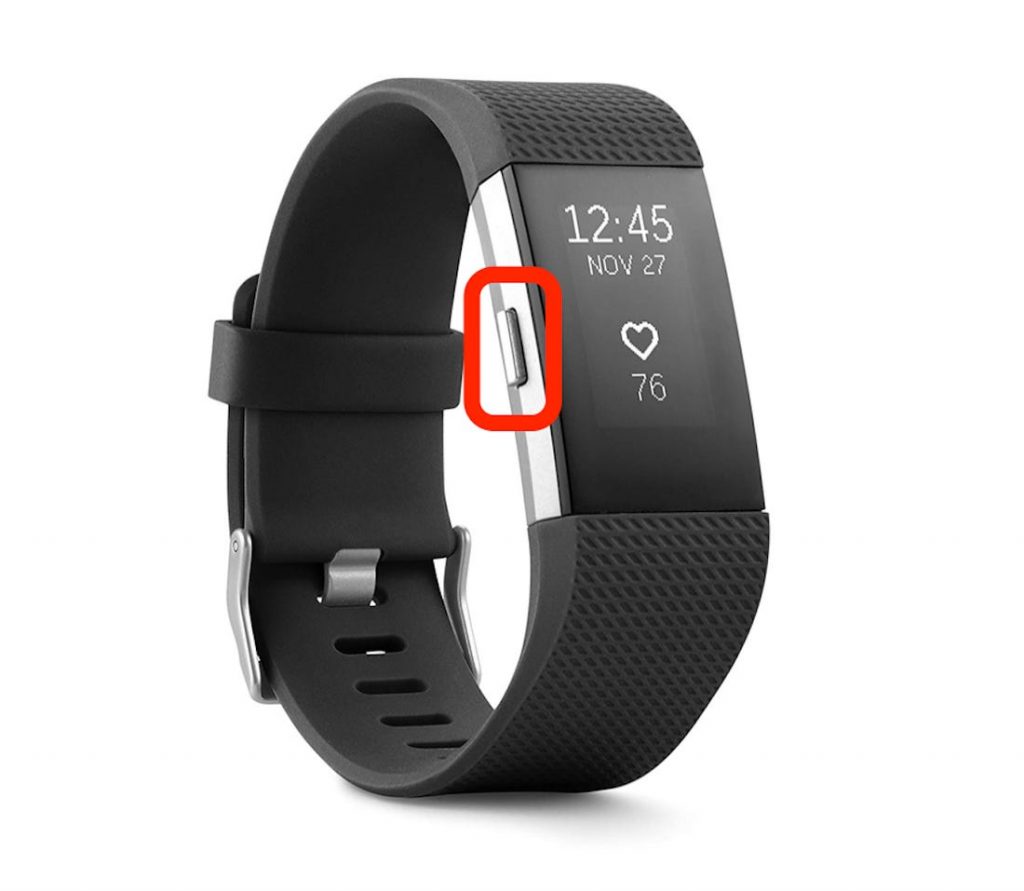
1 단계. Fitbit 기기와 휴대폰을 끕니다.
2 단계 : Fitbit 기기를 켜고 완전히 켜질 때까지 기다립니다.
3 단계. 휴대폰을 켜고 Fitbit 앱을 열어 업데이트 문제가 해결되었는지 확인합니다.
100 % 충전
Fitbit 기기가 100 % 충전되었는지 확인하세요.
2024년 XNUMX월 업데이트:
이제 이 도구를 사용하여 파일 손실 및 맬웨어로부터 보호하는 등 PC 문제를 방지할 수 있습니다. 또한 최대 성능을 위해 컴퓨터를 최적화하는 좋은 방법입니다. 이 프로그램은 Windows 시스템에서 발생할 수 있는 일반적인 오류를 쉽게 수정합니다. 손끝에 완벽한 솔루션이 있으면 몇 시간 동안 문제를 해결할 필요가 없습니다.
- 1 단계 : PC 수리 및 최적화 도구 다운로드 (Windows 10, 8, 7, XP, Vista - Microsoft Gold 인증).
- 2 단계 : "스캔 시작"PC 문제를 일으킬 수있는 Windows 레지스트리 문제를 찾으십시오.
- 3 단계 : "모두 고쳐주세요"모든 문제를 해결합니다.
Fitbit.com 대시 보드에서 Fitbit 업데이트
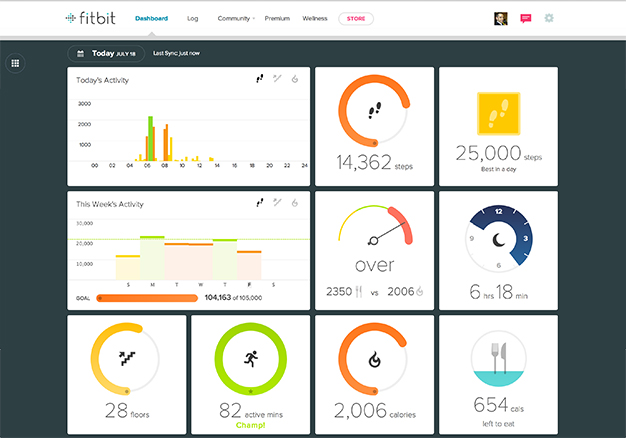
Fitbit.com 대시 보드에서 Fitbit을 업데이트하는 것은 앱을 사용하는 것보다 조금 더 복잡합니다. 내장 Bluetooth 또는 Bluetooth 동글을 통해 PC 또는 Mac에 Bluetooth 연결이 필요합니다. 또한 최신 Fitbit Connect가 필요합니다.
- PC의 날짜 및 시간 옆에있는 Fitbit Connect 아이콘을 클릭합니다.
- "주 메뉴 열기"를 선택합니다.
- 장치 업데이트 확인을 선택합니다.
- 메시지가 표시되면 Fitbit 계정에 로그인합니다.
- 업데이트가 발견되면 Fitbit이 자동으로 업데이트됩니다. 그렇지 않으면 화면에 Fitbit 트래커가 이미 업데이트되었다고 표시됩니다.
Fitbit 앱으로 Fitbit 업데이트
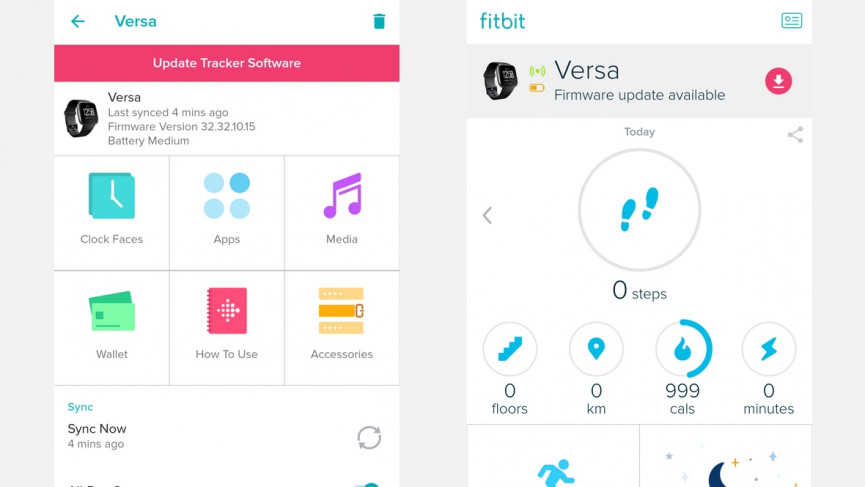
Fitbit 펌웨어 업데이트를 시작하기 전에 기기를 충전하고 휴대폰 또는 태블릿에 최신 버전의 Fitbit 앱이 설치되어 있는지 확인하세요. 업데이트에는 최대 XNUMX 시간이 소요될 수 있습니다.
- 오늘 탭을 누릅니다.
- 프로필 사진을 선택하십시오.
- 장치 이미지를 탭합니다.
- 화면에 나타나는 분홍색 업데이트 배너를 탭합니다.
- 화면의 지침에 따라 장치를 동기화 된 휴대폰 또는 태블릿 가까이에 가져옵니다.
전문가 팁 : 이 복구 도구는 리포지토리를 검색하고 이러한 방법이 효과가 없는 경우 손상되거나 누락된 파일을 교체합니다. 문제가 시스템 손상으로 인한 대부분의 경우에 잘 작동합니다. 또한 이 도구는 시스템을 최적화하여 성능을 최대화합니다. 그것은에 의해 다운로드 할 수 있습니다 여기를 클릭

CCNA, 웹 개발자, PC 문제 해결사
저는 컴퓨터 애호가이자 실습 IT 전문가입니다. 컴퓨터 프로그래밍, 하드웨어 문제 해결 및 수리 분야에서 수년간의 경험을 갖고 있습니다. 저는 웹 개발과 데이터베이스 디자인 전문입니다. 네트워크 디자인 및 문제 해결을위한 CCNA 인증도 받았습니다.

